Встраивание приложения на основе модели как личного приложения в Teams (preview)
[Данный раздел посвящен предварительному выпуску и может быть изменен.]
Вы можете поделиться созданным приложением, внедрив его непосредственно в Microsoft Teams. По завершении пользователи могут выбрать +, чтобы добавить свое приложение в любой из каналов вашей рабочей группы или в разговоры в группе, в которой вы находитесь. Приложение отображается в виде плитки под пунктом Вкладки для вашей команды.
Важно!
- Это предварительная версия функции.
- Предварительные версии функций не предназначены для использования в производственной среде, а их функциональность может быть ограничена. Они доступны перед официальным выпуском, чтобы клиенты могли досрочно получить доступ и предоставить отзывы.
Предварительные условия
- Вам нужна действительная лицензия Power Apps.
- Чтобы встроить приложение в Teams, вам нужно существующее приложение, созданное с помощью Power Apps.
Добавление приложения в качестве личного приложения
Войдите в Power Apps и выберите Приложения в меню.
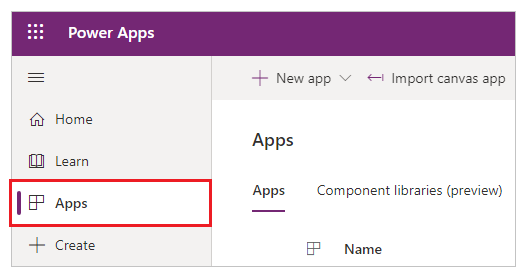
Выберите Другие действия (...) для приложения, которым вы хотите поделиться в Teams, затем выберите Добавить в Teams.
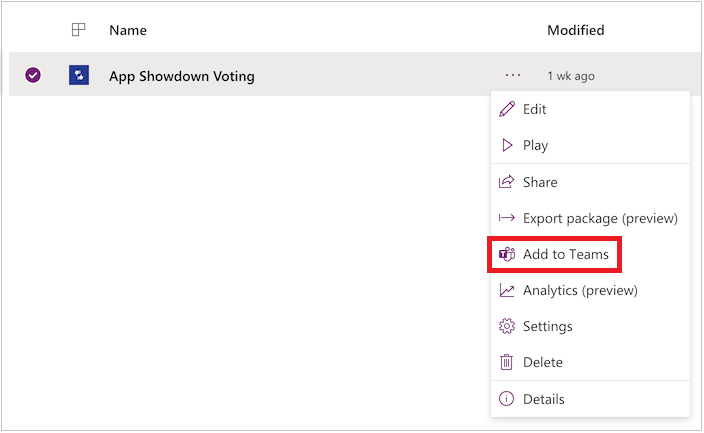
Откроется панель Добавить в Teams в правой части экрана.
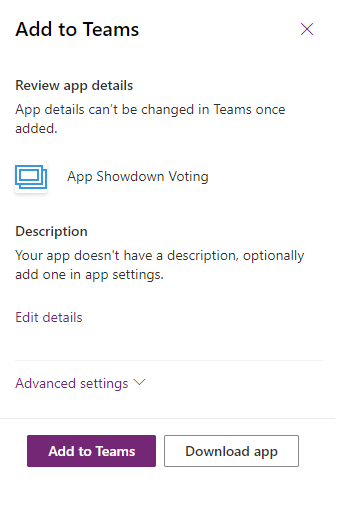
(Необязательно) Если у приложения нет описания, выберите Изменить сведения, чтобы открыть приложение в конструкторе приложений, чтобы добавить описание.
(Необязательно) Выберите Расширенные параметры, чтобы добавить дополнительные сведения, такие как Имя, Веб-сайт, Условия использования, Политика конфиденциальности, Идентификатор MPN (идентификатор партнерской сети Microsoft).
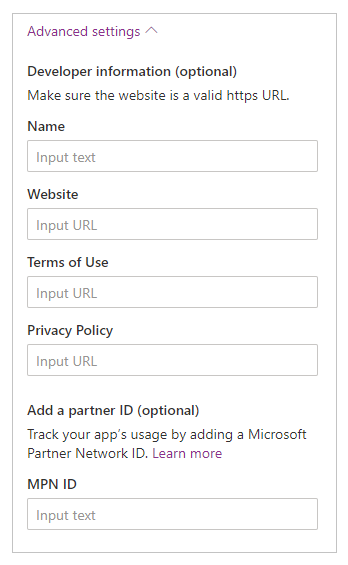
Выберите Добавить в Teams, чтобы добавить приложение как личное приложение, или выберите Добавить в рабочую группу или Добавить в чат, чтобы добавить приложение в виде вкладки в существующий канал или разговор.
Скачать приложение
Вы также можете Скачать приложение в Power Apps. Power Apps затем сформирует файл манифеста Teams, используя описание приложения и логотип, который вы уже задали в своем приложении.
Чтобы добавить приложение в качестве личного приложения или вкладки в любой канал или разговор, выберите Приложения в левой области навигации, затем выберите Загрузить пользовательское приложение.
Примечание
Пункт Загрузить пользовательское приложение появляется только в том случае, если ваш администратор Teams создал политику пользовательских приложений и включил параметр Разрешить загрузку пользовательских приложений.

Выберите Добавить, чтобы добавить приложение как личное приложение, или выберите Добавить в команду, чтобы добавить приложение в качестве вкладки в существующий канал или разговор.
Публикация приложения в каталоге Teams
Если вы администратор, вы можете использовать вариант Скачать приложение, чтобы также опубликовать приложение в каталоге Microsoft Teams.
Функции, которые в настоящее время недоступны
- Запуск приложений на основе моделей в мобильно приложении Microsoft Teams в настоящее время не поддерживается.
- Встроенные приложения на основе холста не поддерживаются.
- Пользовательские страницы не поддерживаются.
См. также
Добро пожаловать в Microsoft Teams
Примечание
Каковы ваши предпочтения в отношении языка документации? Пройдите краткий опрос (обратите внимание, что этот опрос представлен на английском языке).
Опрос займет около семи минут. Личные данные не собираются (заявление о конфиденциальности).
Обратная связь
Ожидается в ближайшее время: в течение 2024 года мы постепенно откажемся от GitHub Issues как механизма обратной связи для контента и заменим его новой системой обратной связи. Дополнительные сведения см. в разделе https://aka.ms/ContentUserFeedback.
Отправить и просмотреть отзыв по